Oglas
Razlogov za to, da imate radi Gmail.
Je popolnoma zastonj. Omogoča vam brezplačen dostop POP3 do vaše e-pošte, pa tudi brezplačen dostop do e-poštnih sporočil brez povezave po poti IMAP. Nato je velik prostor za shranjevanje na tisoče prilog.
Zahvaljujoč Gmailovi radodarnosti lahko priloge pošiljate z največja velikost 25 MB. Bajt je večji od tega in se namesto priponke spremeni v povezavo Google Drive. Pri tem ni izgube.
Kako pa v Gmailu iščete priloge, ki jih želite prebrati ali zavreči? Obrnete se na moč dobrega dobrega iskanja v Gmailu.
Uporabite Moč iskanja Gmail
Gmailovi napredni iskalni operaterji delujejo kot filtri razvrstite Gmail poštni predal po pošiljatelju, temi in oznaki.
Ni vam treba preveč skrbeti, da velike Gmail priloge zatrpajo vašo mapo »Prejeto«, dokler ne dosežete omejitve 15 GB. Prejeto sporočilo je navidezno podstrešje, nato pa se teh 15 GB deli z Google Drive in Google Photos.
Prilogi so veliki sloni v vaši mapi Prejeto. Recimo, nekdo vam je poslal fotografije visoke ločljivosti, videoposnetke ali velike datoteke baz podatkov. Morda jih boste želeli najti, jih organizirati ali izbrisati, da prihranite prostor.
- Hitro in učinkovito poiščite priloge po e-pošti. To je priročno, kadar se ne spomnite imena datoteke, imena pošiljatelja, datuma, ko ste prejeli e-pošto itd.
- Osvobodite nekaj prostora. Prostora za shranjevanje je ogromno, vendar ne neomejeno. Če ste kdaj poslali ali prejeli slike v Gmailu, videoposnetkih ali velikih datotekah zbirke podatkov, jih boste morda želeli izbrisati, da prihranite na prostoru.
Tudi začetnik bi moral naučite se osnovnih veščin za Gmail Vodnik za začetnike v GmailuMorda že imate Gmail račun. Ali pa razmišljate, da bi se prijavili na enega. V tem priročniku je vse, kar potrebujete, da kar najbolje izkoristite svetleč novi Gmail račun. Preberi več ker se je lažje spoprijeti z manj gnečo prejetih sporočil, preden pride do razbitja e-poštnih sporočil. Zato bi morali organizirati velike priloge čim prej.
Kako iskati priloge v Gmailu
Obstaja več načinov za iskanje sporočil s prilogami v Gmailu z Gmailovimi naprednimi operaterji iskanja ali polji Napredno iskanje v Gmailu. Najprej najprej poiščemo Gmail napredne iskalnike in nato uporabnost vgrajenih polj za napredno iskanje.
Operaterji naprednega iskanja vam pomagajo filtrirati določeno vrsto prilog z nekaj pritiski na tipko.
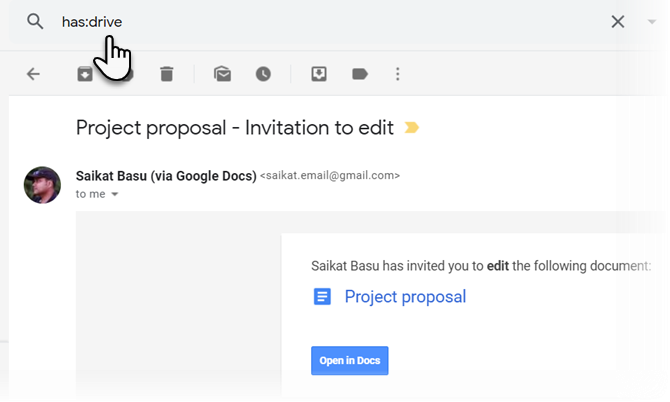
1. ima: pritrditev- Filtrirajte e-poštna sporočila samo tistim, ki imajo karkoli priloženega.
2. ima: pogon | dokument | preglednica | predstavitev—Filterska sporočila, ki imajo prilogo ali povezavo s storitvijo Google Drive, Dokumenti, Preglednice ali Diapozitivi.
Na primer: ima: pogon bo filtrirala sporočila s prilogo, povezano s storitvijo Google Drive. Glej posnetek zaslona zgoraj.
3. ime datoteke: .doc—To deluje skoraj tako kot zgoraj (vendar je ta dokumentiran operater za iskanje vrst prilog).
Opomba: "Ime datoteke:" že pomeni, da mora biti priloga vključena, zato vam ni treba uporabljati "has: attachment" skupaj z njo. Prav tako pred razširitvijo datoteke ni potrebna pika. tj. ime datoteke: .doc = ime datoteke: doc
4. ime datoteke: google * .doc—Filtrirajte e-pošto samo v tiste, ki imajo priložene datoteke doc in imajo te datoteke na začetku imena [google] (ker ime datoteke: * google * .doc išče sporočila, ki imajo priložene dokumente z "google", omenjenim nekje na sredini imena datoteke).
5. ime datoteke: .doc ALI ime datoteke: .html- Filtrirajte e-poštna sporočila samo tistim, ki imajo priložene datoteke .doc ali .html (ali oboje).
6. ime datoteke: .doc IN ime datoteke: html- Filtrirajte e-poštna sporočila samo tistim, ki imajo priložene datoteke .doc ali .html.
poiščite priloge v Gmailu
Po e-pošti lahko iščete glede na velikost sporočila. Debela e-poštna sporočila imajo običajno nekaj priloženega. Lahko so slike ali dokumenti. Prej ste morali iskati v bajtih, ki so zmedli osnovnega uporabnika. Zdaj lahko uporabljate poljubno velikost in Gmail se bo odpravil na lov. Če želite predlagati velikost, uporabite bodisi m ali mb.
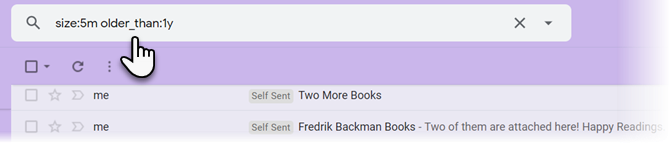
Prav tako lahko svoje iskanje usmerite na stara sporočila. Uporabi starejša od iskalni modifikator. Na primer starejši od: 1 leto prikaže vsa sporočila, stara več kot eno leto.
Metoda vas tudi ne prepreči pri uporabi drugih iskalnih parametrov, ki so vključeni v kakršen koli napredni Gmail iskalni trik. Uporabite nadomestne znake ali imena pošiljateljev tako, da dobite želene priloge.
Gmail podpira tudi »večji"In"manjši", Ki vam bodo v pomoč pri iskanju e-poštnih sporočil v velikosti. Na primer:
Zamenjajte številki „5“ in „10“ s želeno številko.
- večje: 10mb
- manjši: 5mb
- In, da bi našli kaj vmes: večji: 5mb manjši: 10mb
Oglejte si, kaj je priloženo z Gmail Napredno iskanje
Uporaba zgoraj navedenih operaterjev je vsekakor dobra. Toda novorojenci se bodo morda težko spomnili vseh izvajalcev. Zato je priporočeno Gmailovo napredno iskanje.
Pogovorno okno Napredno iskanje je pogosto prezrto, vendar je z njim dovolj enostavno izkopati velike priloge. Če želite razkriti funkcijo naprednega iskanja, kliknite drobno puščico poleg Gmailovega iskalnega polja.
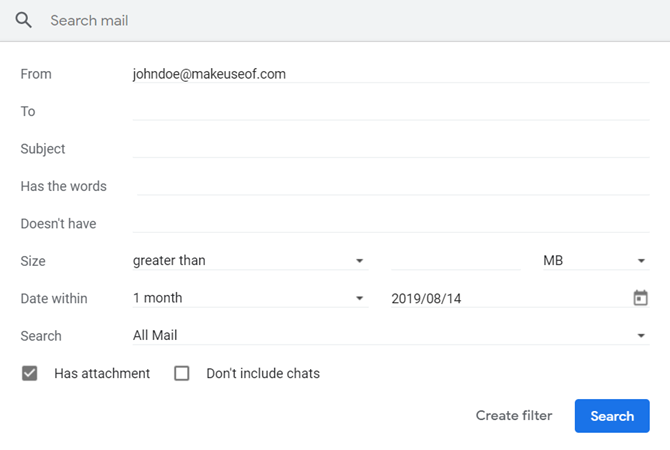
Skupno deset iskalnih polj vsebuje vse kombinacije, ki jih lahko preizkusite. Parametri iskanja so samoumevni, vendar so tu štiri ključna polja, na katera morate biti pozorni.
1. Izberite Ima navezanost potrdite potrditveno polje, preden v drugih poljih preizkusite različne parametre iskanja.
2. Nato v meniju izberite »Vsa pošta« Iskanje spustno polje ali ga zožite z drugo izbiro na seznamu map. Na primer, lahko izberete, da iščete samo po neprebranih sporočilih po prilogah ali po kateri koli od nalepk, ki ste jih postavili.
3. Če imate v mislih prilogo določene velikosti, uporabite Velikost vnesite številko, ki je večja ali manjša od števila. Velikost lahko nastavite v MB, KB ali bajtih.
4. Omejite iskanje na obdobje z Datum znotraj polja.
5. Ko izpolnite vse pogoje iskanja, lahko filter shranite za nadaljnjo uporabo. Kliknite na Ustvari filter. Za takojšnje iskanje samo kliknite na modro Iskanje gumb za zagon poizvedbe.
E-poštna sporočila s prilogami bodo prikazana z najnovejšimi e-poštnimi sporočili na vrhu. Če iskalne ključne besede ne bodo dosegle oznake, boste morali iskati ustrezno e-poštno prilogo. Če imate veliko in zasedeno mapo »Prejeto«, lahko pogosto pričakujete, da boste prešli nekaj strani z rezultati.
Poiščite velike Gmail priloge: Poišči veliko pošto
Poišči veliko pošto je brezplačna storitev, ki vam omogoča razvrščanje e-pošte po velikosti. Zahteva dostop do vašega Gmail računa (z uporabo Gmail OAuth2).
Njihovi izjava o zasebnosti zatrjuje, da ne shranjujejo vašega gesla za Gmail in se lahko prepričate, da je dostop odstranjen takoj, ko ga uporabite v svojem Gmail računu.
Po odobritvi dostopa do vašega Gmail računa bo orodje takoj začelo skenirati vaša sporočila. Lahko traja nekaj časa. Ko to storite, boste prejeli obvestilo po e-pošti, ki vas bo pripeljalo na stran s statistiko:

Zdaj se lahko prijavite v svoj Gmail vmesnik, kliknete celoten seznam etiket in poiščete nove nalepke, ki jih je ustvarila aplikacija FindBigMail.
Nalepke bodo organizirale največja e-poštna sporočila po velikosti:
- Na vrh (največja e-poštna sporočila).
- Sporočila 2mb so večja od 2.000.000 bajtov.
- 500 kb sporočil je med 500.000 in 2.000.000 bajtov.
- Sporočila 100 kb znašajo med 100.000 in 500.000 bajtov.

Find Big Mail je za vas opravil težko delo v samo nekaj sekundah. Zdaj sledite tem dvema preprostima korakoma, da odložite mapo Prejeto.
- Kliknite na vsako nalepko, če si želite ogledati velika sporočila z velikimi prilogami.
- Nato sledite tem Gmailova navodila da odstranite pošto s prilogami, ki jih ne želite več.
Pazite, da izpraznite koš s »Izbriši Forever ", če morate takoj sprostiti prostor. V nasprotnem primeru se samodejno odstrani čez 30 dni.
Upravljajte s svojimi Gmail prilogami, kot profesionalcem
Eden izmed bolj zamudnih prilog je v obliki skupnih slik v Gmailu. Drobna poročila PDF iz pisarne so še en megabajt. Kdo ve? Morda boste morali nekaj od njih sestaviti v novem e-poštnem sporočilu. Torej najdite dobro ravnotežje med hrambo le-teh ali zavržkom, če ni potrebno.
Toda zahvaljujoč tem napredne Gmail veščine Navodila za uporabnike Power v GmailTa brezplačni Gmailov vodnik je namenjen tistim, ki Gmail že uporabljajo kot e-poštni odjemalec in želijo kar najbolje izkoristiti njegove številne zmogljivosti. Preberi več za lov nanje vam ni treba porabiti preveč časa, kot je potrebno.
Saikat Basu je namestnik urednika za internet, Windows in produktivnost. Po odstranitvi mraza MBA in desetletne marketinške kariere je zdaj strastno pomagal drugim izboljšati svoje sposobnosti pripovedovanja zgodb. Pazi na manjkajočo vejico v Oxfordu in sovraži slabe posnetke zaslona. Toda ideje za fotografijo, Photoshop in produktivnost pomirjajo njegovo dušo.


